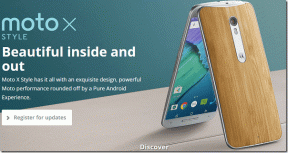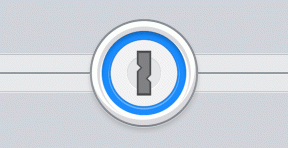Kako spojiti i instalirati MI Security Camera 360 na telefon
Miscelanea / / December 02, 2021
The Mi kućna sigurnosna kamera 360 je izvrstan uređaj za kućne korisnike. Sadrži nekoliko zanimljivih značajki koje ga čine jednim od najbolje Wi-Fi sigurnosne kamere dostupan u Indiji. Možete ga kontrolirati iz udobnosti svog telefona. Međutim, postavljanje Mi Home Security Camera i povezivanje s aplikacijom za neke može biti zeznuta stvar.

Naveli smo korake potrebne za postavljanje Mi Home Security Camera 360.
I tu priča nije kraj. Napravili smo i popis prvih stvari koje biste trebali promijeniti kako biste maksimalno iskoristili Mi sigurnosnu kameru.
Započnimo.
Postavljanje Mi Security Camera 360
Sasvim očito, trebat će vam aplikacija Mi Home za postavljanje Mi Security Camera 360.
Preuzmite Mi Home iz Trgovine Play
Preuzmite Mi Home iz App Storea
Korak 1: Nakon što preuzmete aplikaciju, morat ćete se prijaviti na nju koristeći svoje Mi vjerodajnice. Možete se prijaviti koristeći svoj broj ili svoju adresu e-pošte.
Kada završite, vidjet ćete malu ikonu plusa u gornjem desnom kutu početne stranice aplikacije. Dodirnite ga za dodavanje uređaja.
U ovom trenutku možete odabrati dodavanje uređaja automatski ili ručno. Iako se čini da je prva metoda izvediva, druga je prikladnija za ovaj fotoaparat.


Dodirnite Kamera i odaberite svoju kameru s popisa.
Korak 2: Zatim će se od vas tražiti da resetirate uređaj. Da biste to učinili, priključite kameru na izvor napajanja. Kamera će se prvo kalibrirati rotirajući vodoravno i okomito. Kada završite, pritisnite i držite gumb Reset na bazi dok ne vidite da LED svjetlo u blizini leće treperi narančasto.


Kada završite, pritisnite gumb Sljedeće i odaberite Wi-Fi mrežu s popisa. Sada dolazi onaj škakljivi dio.
Aplikacija Mi Home prikazat će vam QR kod koji trebate skenirati pomoću malene kamere. Ne bi trebalo puno vremena. Međutim, to je dugotrajna stvar i kamera može trajati oko 5-7 minuta registrirajte QR kod i zatim skenirajte ga.
Da biste postigli brže rezultate, podesite svjetlinu telefona na najvišu razinu i držite telefon ispred kamere na udaljenosti od oko 15 cm.


Nakon što je skeniranje registrirano, LED svjetlo Mi Home Camera će postati plavo. I tako počinje proces postavljanja kamere.
Profesionalni savjet: Kamera brže skenira kod ako telefon ima LCD zaslon. Za telefone s AMOLED zaslonima, operacija može potrajati do 15 minuta.
3. korak: Nakon što dodate uređaj na Wi-Fi mrežu, aplikacija će od vas tražiti da odaberete sobu za uređaj. Unesite ime ili odaberite jedno od dostupnih imena i pritisnite gumb Dalje. To je to. Završili ste postupak postavljanja.

Sada dodirnite malu kružnu ikonu da usmjerite kameru na područje po vašem izboru. I kad god želite snimiti određeni isječak, samo pritisnite gumb Video.
Osim toga, snimku možete odabrati i na Mi Security Camera 360. Prema zadanim postavkama, bira automatski i možete birati između HD i Low.
Dodatne postavke Mi Security Camera 360
1. Podešavanje postavki kamere
Mi Security kamera prema zadanim postavkama ima niz postavki, koje su dobre za osnovno praćenje. Ali ako želite izvući maksimum iz ove kamere, morat ćete zaroniti u Postavke (izbornik s tri točke u gornjem desnom kutu).
Prva i glavna postavka koju biste trebali promijeniti je način rada širokog dinamičkog raspona. Ta značajka poboljšava kvalitetu videa balansirajući preeksponirana i nedovoljno eksponirana područja.


Te su postavke dostupne pod Postavke kamere > Postavke slike. Kada uđete, prebacite prekidač za način širokog dinamičkog raspona.
2. Omogućavanje načina mirovanja
Budući da je Mi Security kamera unutarnja kamera, ne biste željeli da je uvijek omogućena, pogotovo kada ste kod kuće. Barem ne bih.
Osim upozorenja o kretanju (koje ćemo uskoro vidjeti), može zauzeti i prostor na vašoj SD kartici. Stoga je najbolji način staviti kameru u stanje mirovanja.
Da biste to učinili, dodirnite ikonu Prečaci u donjem desnom kutu i dodirnite prvu ikonu. Jednostavno, vidi.

Međutim, ako ga nađete glomazno to činiti svakodnevno, možete postaviti i raspored spavanja. Za to dodirnite Postavke kamere > Postavke spavanja i dodirnite Planirano vrijeme spavanja.


Unesite vrijeme početka i završetka prema vašim željama i to je to.
3. Promijenite postavke noćnog vida
Mi Security kamera također vam omogućuje prebacivanje na snimke u boji čak i u uvjetima slabog osvjetljenja. Prijeđite na Postavke kamere > Postavke noćnog vida i uključite prekidač za Pune boje uz slabo osvjetljenje.


4. Postavite upozorenja o kretanju
Na kraju, ali ne i najmanje važno, pogledajmo Postavke upozorenja o kretanju, jednu od najvažnijih postavki. Kamera vas putem aplikacije obavještava ako otkrije bilo kakav pokret i istovremeno će početi snimati snimku.
Čak i ako nemate instaliranu microSD karticu (što biste trebali), isječak će biti šifriran i pohranjen u oblaku 7 dana. Ova opcija nije omogućena prema zadanim postavkama i morat ćete je ručno uključiti.
Da biste to učinili, dodirnite ikonu Nadgledanje na donjoj vrpci. Dodirnite gumb za nadzor doma na dnu kako biste aktivirali pomoćnika za nadzor doma.


Senzori kamere Mi Home Security prilično su na visini, a također će vas čak i upozoriti ako senzor aktivira nešto tako trivijalno kao što je komarac (da, dogodilo se više puta). Stoga je najbolje malo smanjiti razinu osjetljivosti.

Da biste to učinili, dodirnite Osjetljivost upozorenja i odaberite Niska među dostupnim postavkama. A dok ste već kod toga, također možete izmijeniti interval alarma.
Get, Set, Go!
Kupnja gadgeta za kupnju i njegovo postavljanje dvije su različite priče. Uzbuđenje zbog dobivanja novog gadgeta može se potpuno izbrisati ako je proces postavljanja noćna mora. Srećom, ako ste pažljivi s koracima, instalacija i postavljanje Mi Home Security Camera 360 može biti jednostavan zadatak.
sljedeće: Xiaomi-jeva ShareMe aplikacija odlična je aplikacija za dijeljenje sadržaja između telefona. Naučite kako koristiti ovu aplikaciju za olakšavanje procesa prijenosa datoteka i podataka.